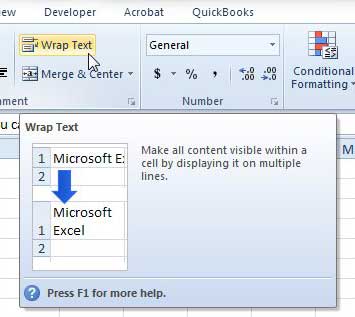Не можете передавать пароли с помощью AirDrop на iPhone? 9 исправлений
Вы можете безопасно поделиться паролем, сохраненным в вашей Связке ключей iCloud, с другими пользователями iPhone, iPad и Mac с помощью AirDrop. Однако иногда он может не сказать, что «имя» не может принимать пароли. Следуйте приведенным ниже решениям, чтобы успешно решить эту проблему.
Просто чтобы резюмировать: Процесс обмена паролями довольно прост. Начните с открытия приложения «Настройки iPhone», коснитесь «Пароли», выберите пароль, нажмите и удерживайте его и коснитесь AirDrop.
А теперь давайте займемся!
- Убедитесь, что на вашем iPhone включена Связка ключей iCloud.
- Добавьте человека в свой список контактов
- Включить видимость AirDrop
- Убедитесь, что личная точка доступа отключена
- Убедитесь, что AirDrop не ограничен
- Убедитесь, что режим “Не беспокоить” выключен
- Перезагрузите оба устройства
- Обновите ОС до последней версии
- Отключите брандмауэр на Mac
1. Убедитесь, что на вашем iPhone включена Связка ключей iCloud.
Для обмена паролями с AirDrop на iPhone необходимо включить Связку ключей iCloud. Чтобы быстро это проверить, выполните следующие действия.
Программы для Windows, мобильные приложения, игры - ВСЁ БЕСПЛАТНО, в нашем закрытом телеграмм канале - Подписывайтесь:)
- Откройте настройки iPhone и коснитесь своего имени вверху.
- Коснитесь iCloud.
- Прокрутите вниз, и вы увидите “Вкл>” рядом с Брелок. Если нет, нажмите и включите его.

Apple прямо упоминает на своих страница поддержки что для того, чтобы обмен паролями AirDrop работал на вашем iPhone, этот человек должен быть в вашем списке контактов. Это означает, что вы не можете делиться паролями с незнакомцами (хотя вы можете использовать AirDrop фотографии, видео и т. Д. С кем угодно, использующим устройство Apple).
Итак, убедитесь, что у вас есть телефон и адрес электронной почты этого человека в списке контактов iPhone. После этого перезагрузите iPhone, а также попросите другого человека перезагрузить его / ее устройство Apple. Теперь попробуйте поделиться паролем через AirDrop.
Если вы передаете пароль с помощью AirDrop одному из ваших устройств с таким же Apple ID, это не должно быть проблемой.
 Всплывающее окно с ошибкой
Всплывающее окно с ошибкой
3. Включите видимость AirDrop.
AirDrop должен быть включен и виден. Попросите человека включить AirDrop на своем устройстве Apple, выполнив следующие действия.
На iPhone, iPad, iPod touch: откройте Центр управления и нажмите область Wi-Fi, Bluetooth, чтобы развернуть ее. Нажмите AirDrop и выберите «Только контакты» или «Все». Кроме того, вы также можете открыть приложение «Настройки» → «Основные» → «AirDrop» и выбрать правильный вариант.

На Mac: откройте Finder и нажмите AirDrop на левой боковой панели. Нажмите «Разрешить мне быть обнаруженным кем» и выберите «Только для контактов» или «Все».

После того, как человек включит AirDrop, он должен быть виден на вашем iPhone, и вы сможете поделиться паролем.
4. Убедитесь, что личная точка доступа отключена.
Для работы AirDrop необходимо отключить персональную точку доступа. Выполните указанные ниже действия на вашем iPhone или iPad с сотовым телефоном, чтобы выключить точку доступа.
- Откройте приложение «Настройки» и нажмите «Личная точка доступа».
- Отключите переключатель Разрешить другим присоединяться.
- Примечание: Для некоторых пользователей эта настройка личной точки доступа может находиться в разделе «Сотовая связь (или« Мобильные данные »)».

5. Убедитесь, что AirDrop не ограничен.
С помощью Screen Time вы (или ваш опекун) можете устанавливать ограничения для приложений и сервисов, включая AirDrop. Прежде чем приступить к другим исправлениям, уделите минуту, чтобы убедиться, что AirDrop не ограничен. Если вы ребенок, попросите родителей выполнить следующие действия.
На iPhone, iPad, iPod touch: откройте приложение «Настройки» → «Время экрана» (если оно уже выключено, выполнять следующие шаги не нужно) → «Ограничения содержимого и конфиденциальности» → «Разрешенные приложения» → убедитесь, что AirDrop включен.

На Mac: щелкните логотип Apple в левом верхнем углу и выберите «Системные настройки». Щелкните Экранное время → Ограничения содержимого и конфиденциальности → Приложения → убедитесь, что установлен флажок AirDrop.

6. Убедитесь, что режим “Не беспокоить” выключен.
Даже когда функция «Не беспокоить» включена и ваш iPhone разблокирован или экран блокировки горит, вы получаете запрос AirDrop (см. Изображение ниже).

Однако, чтобы раскрутить вещи, убедитесь, что на устройстве человека не включен режим «Не беспокоить».
На iPhone, iPad или iPod touch: принесите Центр управления и убедитесь, что значок полумесяца белый (а не фиолетовый).

На Mac: щелкните крайний правый значок в верхней строке меню (три точки с тремя линиями). Убедитесь, что функция “НЕ БЕСПОКОИТЬ” выключена. Если вы используете macOS Big Sur, вы можете найти DND в новом Центре управления macOS в стиле iOS.

7. Перезагрузите оба устройства.
Это важный шаг, и вы не должны упускать его из виду. Если ни одно из вышеперечисленных исправлений не помогло вам, перезапустите оба устройства (приемник и ваше).
Чтобы перезапустить iPhone, iPad или iPod touch: используйте кнопки, как обычно. Или в приложении «Настройки» нажмите «Общие» и внизу выберите «Завершение работы». Через минуту включите его.
Чтобы перезагрузить Mac: щелкните логотип Apple в левом верхнем углу и выберите «Перезагрузить».
8. Обновите ОС до последней версии.
Для беспрепятственного обмена паролями через AirDrop важно убедиться, что на обоих устройствах установлена последняя версия соответствующих операционных систем.
Чтобы обновить iPhone, iPad, iPod touch: откройте приложение «Настройки» → «Основные» → «Обновление ПО». Коснитесь «Загрузить и установить». Если файл уже был загружен, нажмите «Установить сейчас».
Чтобы обновить Mac: откройте «Системные настройки» → щелкните «Обновление программного обеспечения».

9. Отключите брандмауэр на Mac.
Если вы пытаетесь передать пароль через AirDrop на Mac, рассмотрите возможность отключения его брандмауэра. Откройте Системные настройки → щелкните Безопасность и конфиденциальность → Выберите Брандмауэр и щелкните Отключить брандмауэр.
Это некоторые из решений, позволяющих исправить ошибку «не могу принимать пароли». Надеюсь, это было полезно. Если вам нужна дополнительная помощь, обратитесь в службу поддержки Apple.
Есть другие вопросы по теме? Поделитесь ими в комментариях ниже.
Больше полезных постов для вас:
Программы для Windows, мобильные приложения, игры - ВСЁ БЕСПЛАТНО, в нашем закрытом телеграмм канале - Подписывайтесь:)